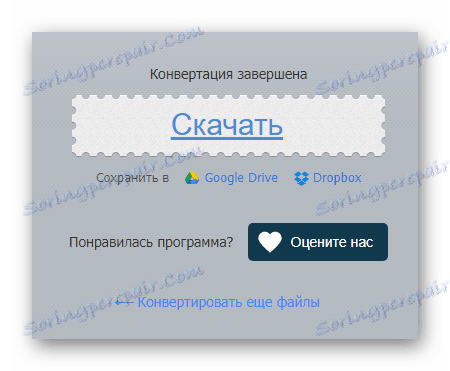Previesť CDA na MP3 online
CDA je menej bežný formát audio súborov, ktorý je už zastaraný a nie je podporovaný mnohými hráčmi. Avšak namiesto hľadania vhodného hráča je lepšie previesť tento formát na bežnejší, napríklad na MP3.
obsah
O funkciách práce s CDA
Vzhľadom k tomu, že tento formát zvuku sa takmer nepoužíva, nie je ľahké nájsť stabilnú online službu na konverziu CDA na MP3. Dostupné služby vám umožňujú vykonávať niektoré profesionálne nastavenia zvuku, okrem samotnej konverzie, napríklad bitrate, frekvenciu atď. Pri zmene formátu môže kvalita zvuku trochu trpieť, ale ak nevykonávate profesionálne spracovanie zvuku, jeho strata nebude zvlášť viditeľná.
Metóda 1: Online Audio Converter
Je to celkom jednoduchá a ľahko použiteľná služba, jeden z najpopulárnejších konvertorov v runet, ktorý podporuje formát CDA. Má pekný dizajn, aj na mieste je všetko nakreslené na bodoch, takže nie je tak ľahké urobiť niečo. Môžete previesť iba jeden súbor naraz.
Prejdite na Online Audio Converter
Pokyny krok za krokom sú nasledovné:
- Na hlavnej stránke nájdite veľký modrý tlačidlo "Otvoriť súbor" . V tomto prípade budete musieť stiahnuť súbor z počítača, ale ak je na vašich virtuálnych diskoch alebo na inom webe, použite tlačidlá Disk Google , Dropbox a URL, ktorá sa nachádza napravo od hlavnej modrej. Táto inštrukcia bude zvážená na príklade sťahovania súboru z počítača.
- Po kliknutí na tlačidlo preberania sa otvorí priečinok "Explorer" , v ktorom je potrebné určiť umiestnenie súboru na pevnom disku počítača a preniesť ho na stránku pomocou tlačidla "Otvoriť" . Potom počkajte, kým sa súbor odovzdá.
- Teraz v časti "2" na stránke zadajte formát, do ktorého chcete konvertovať. Zvyčajne je predvolené už MP3.
- Pod kapelou s populárnymi formátmi je kapela pre ladenie kvality zvuku. Môžete ho nastaviť na maximum, ale pamätajte, že v tomto prípade môže výstup vážiť viac, než ste očakávali. Našťastie toto zvýšenie telesnej hmotnosti nie je tak kritické, takže je nepravdepodobné, že to výrazne ovplyvní sťahovanie.
- Malé profesionálne nastavenia môžete vykonať kliknutím na tlačidlo "Rozšírené" . Potom sa v dolnej časti obrazovky otvorí malá karta, v ktorej môžete hrať s hodnotami "Bitrate" , "Kanály" atď. Ak nerozumiete zvuku, odporúčame ponechať tieto predvolené hodnoty.
- Okrem toho môžete zobraziť základné informácie o skladbe pomocou tlačidla "Informácie o skladbe" . Nie je veľa zaujímavé - meno umelca, album, titul a možno aj ďalšie informácie. V práci to len ťažko potrebujete.
- Keď skončíte s nastaveniami, použite tlačidlo "Previesť" , ktoré je pod "3" .
- Počkajte, kým sa postup neukončí. Zvyčajne to trvá nie viac ako niekoľko desiatok sekúnd, ale v niektorých prípadoch (veľký súbor a / alebo pomalý internet) môže trvať až jednu minútu. Po dokončení budete presmerovaní na stránku sťahovania. Ak chcete uložiť hotový súbor do počítača, použite prepojenie "Prevziať" a uložte do virtuálnych repozitárov - odkazy na potrebné služby označené ikonami.
![Konzervovanie online-audio-konvertora]()

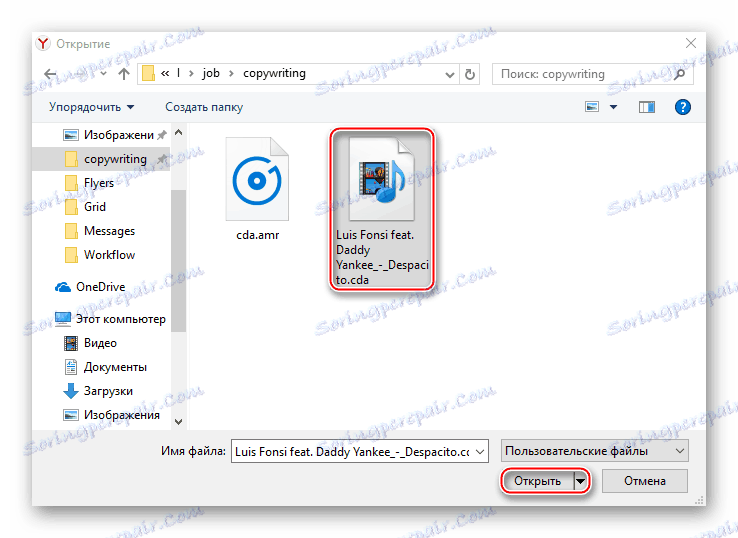
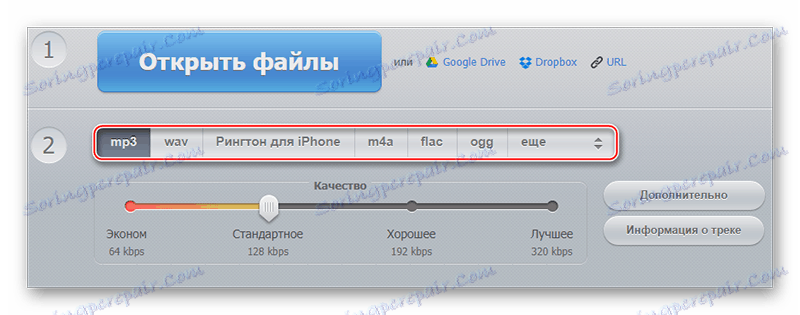
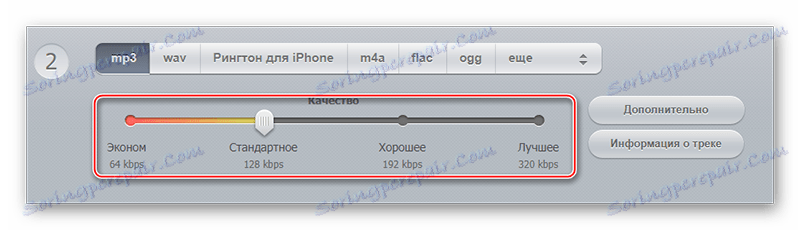
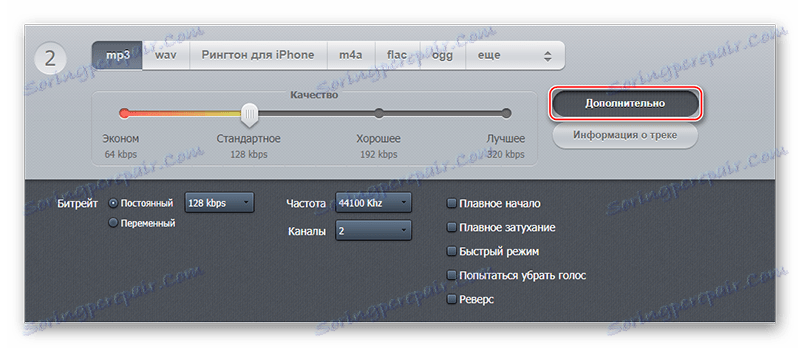
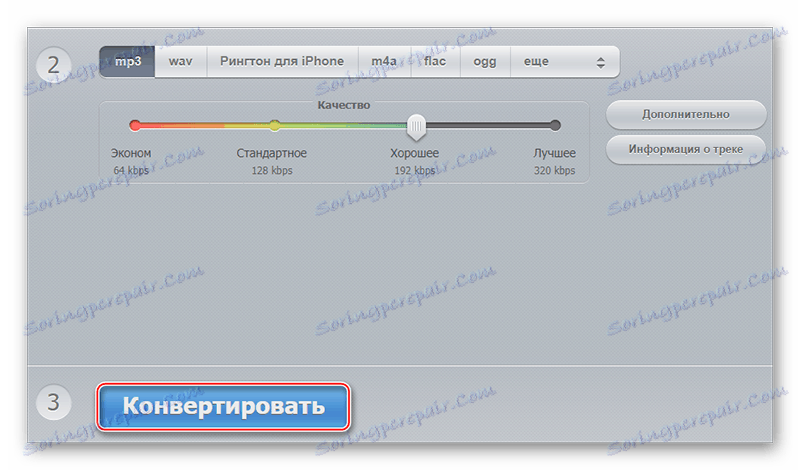
Metóda 2: Coolutily
Je to medzinárodná služba na konverziu rôznych súborov - od projektov akýchkoľvek mikroobvodov po zvukové stopy. Pomocou toho môžete tiež konvertovať súbor CDA do formátu MP3 s malou stratou kvality zvuku. Mnohí používatelia tejto služby však sťažujú na nestabilnú prácu a časté chyby.
Pokyny krok za krokom budú vyzerať takto:
- Spočiatku budete musieť vykonať všetky potrebné nastavenia a až potom začnete sťahovať súbor. V okne "Konfigurovať nastavenia" vyhľadajte pole "Previesť do" . Zvoľte "MP3" .
- V bloku "Nastavenia" , ktorý je vpravo od bloku "Premeniť na" , je možné vykonať profesionálne úpravy bitovej rýchlosti, kanálov a samprety. Opäť, ak tomu nerozumiete, odporúčame, aby ste tieto parametre nezadali.
- Keď je všetko nastavené, môžete si stiahnuť zvukový súbor. Ak to chcete urobiť, použite tlačidlo "Prehľadávať" , ktoré je na vrchole pod "2" .
- Preneste požadovaný zvuk z počítača. Čakajte na stiahnutie. Stránka automaticky prevádza súbor bez vašej účasti.
- Teraz stačí kliknúť na tlačidlo "Previesť konvertovaný súbor" .
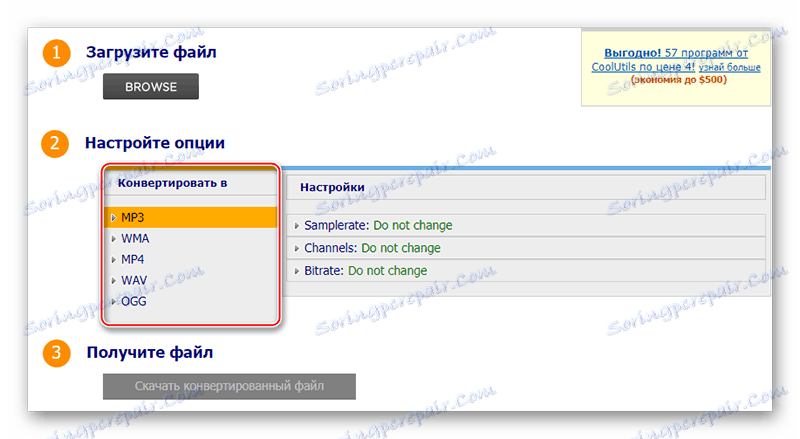

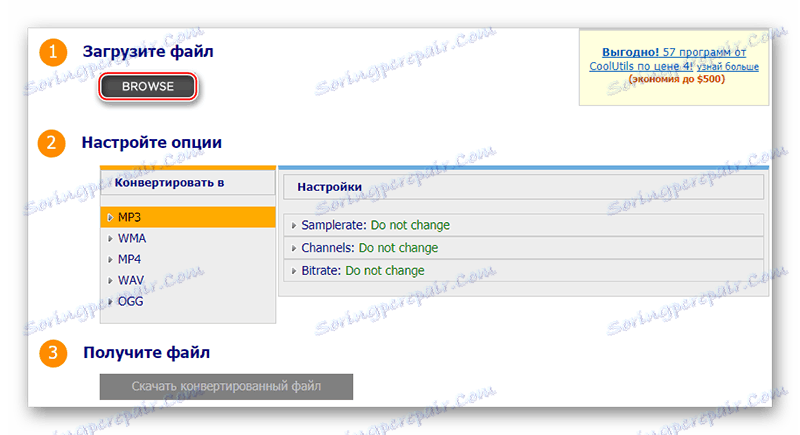
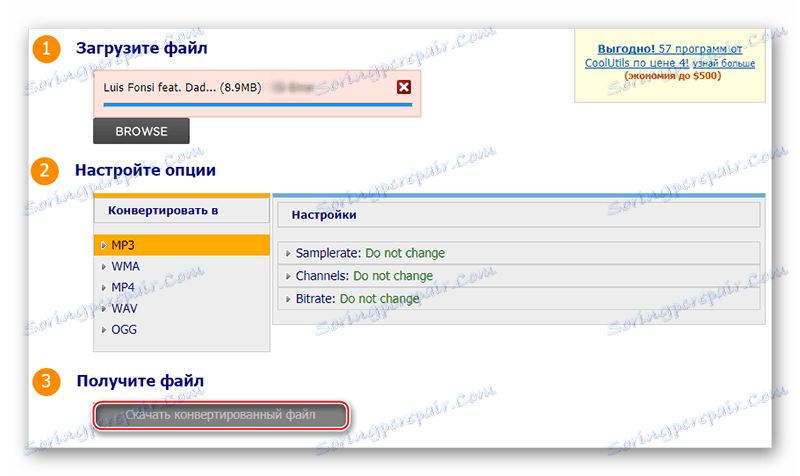
Metóda 3: Myformatfactory
Táto stránka je veľmi podobná tej, ktorá bola predtým považovaná. Jediný rozdiel je v tom, že funguje iba v angličtine, má mierne odlišný dizajn a pri konverzii má menej chýb.
Prejdite do služby Myformatfactory
Pokyny na konverziu súborov na túto službu vyzerajú rovnako ako predchádzajúca služba:
- Spočiatku sa vykonajú nastavenia a až potom sa načíta skladba. Nastavenia sa nachádzajú pod nadpisom "Nastaviť možnosti konverzie" . Spočiatku vyberte formát, v ktorom chcete súbor preložiť, a preto venujte pozornosť bloku "Premeniť na" .
- Podobne aj s predchádzajúcou stránkou sú veci s pokročilými nastaveniami v pravom bloku s názvom "Možnosti" .
- Prevezmite súbor pomocou tlačidla "Prehľadávať" v hornej časti obrazovky.
- Podobne ako v predchádzajúcich stránkach, vyberte ten, ktorý potrebujete pomocou programu Explorer .
- Stránka automaticky prevádza skladbu na formát MP3. Na prevzatie použite tlačidlo " Na prevzatie prevzatého súboru" .

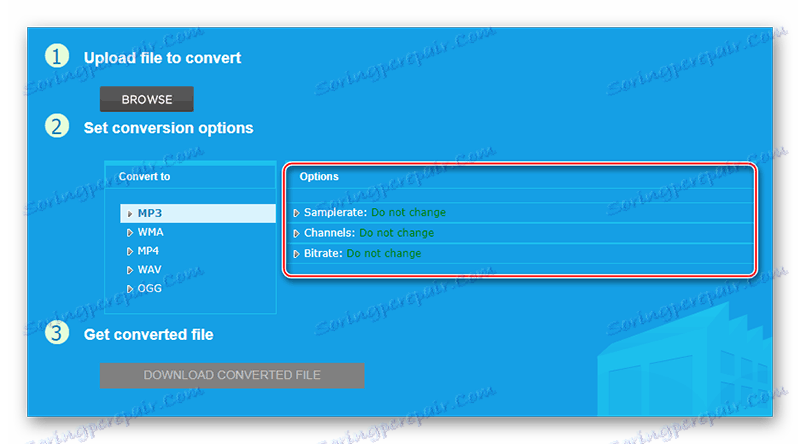
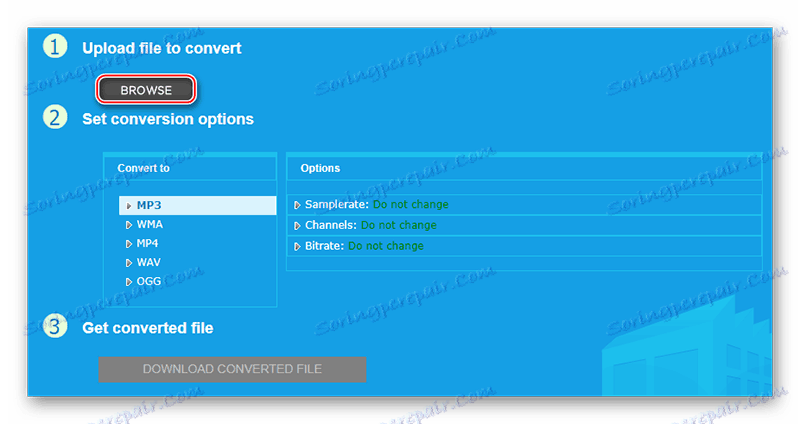
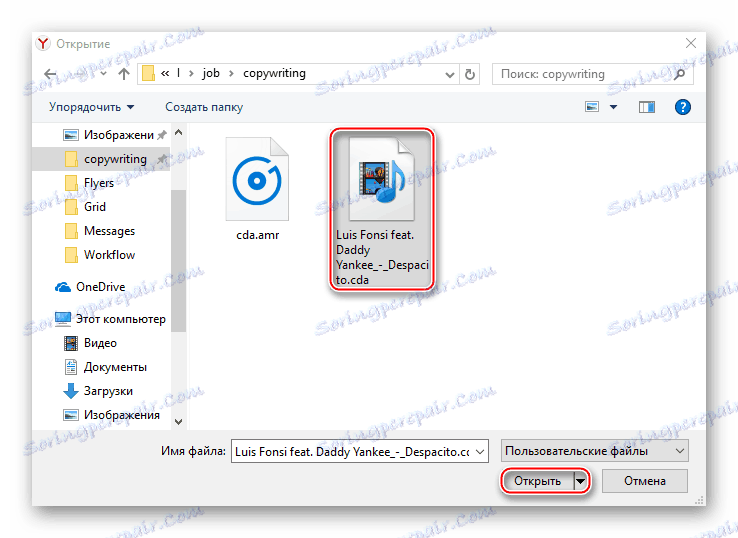
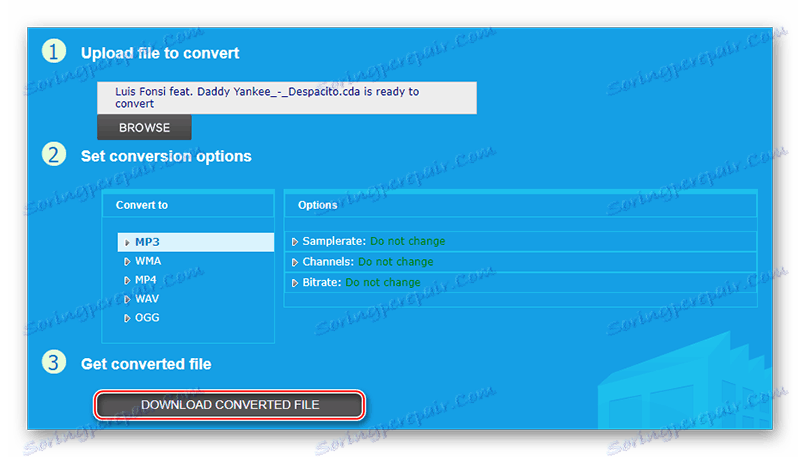
Prečítajte si tiež: Ako previesť 3GP do formátu MP3 , AAC do formátu MP3 , CD do MP3
Dokonca aj v prípade, že máte zvuk v nejakom zastaranom formáte, môžete ho jednoducho prepracovať pomocou rôznych online služieb do slávnejšej.